Fotos y videos
En este tutorial vamos a mostrarle cómo añadir fotos y videos a su aplicación.
Easy Easy Apps tiene varias formas de añadir fotos, todas disponibles a través de diferentes funciones. Este tutorial realizará una gira por varias formas de añadir fotos a su aplicación.
Para añadir Fotos basta apretar el botón "Nueva función".
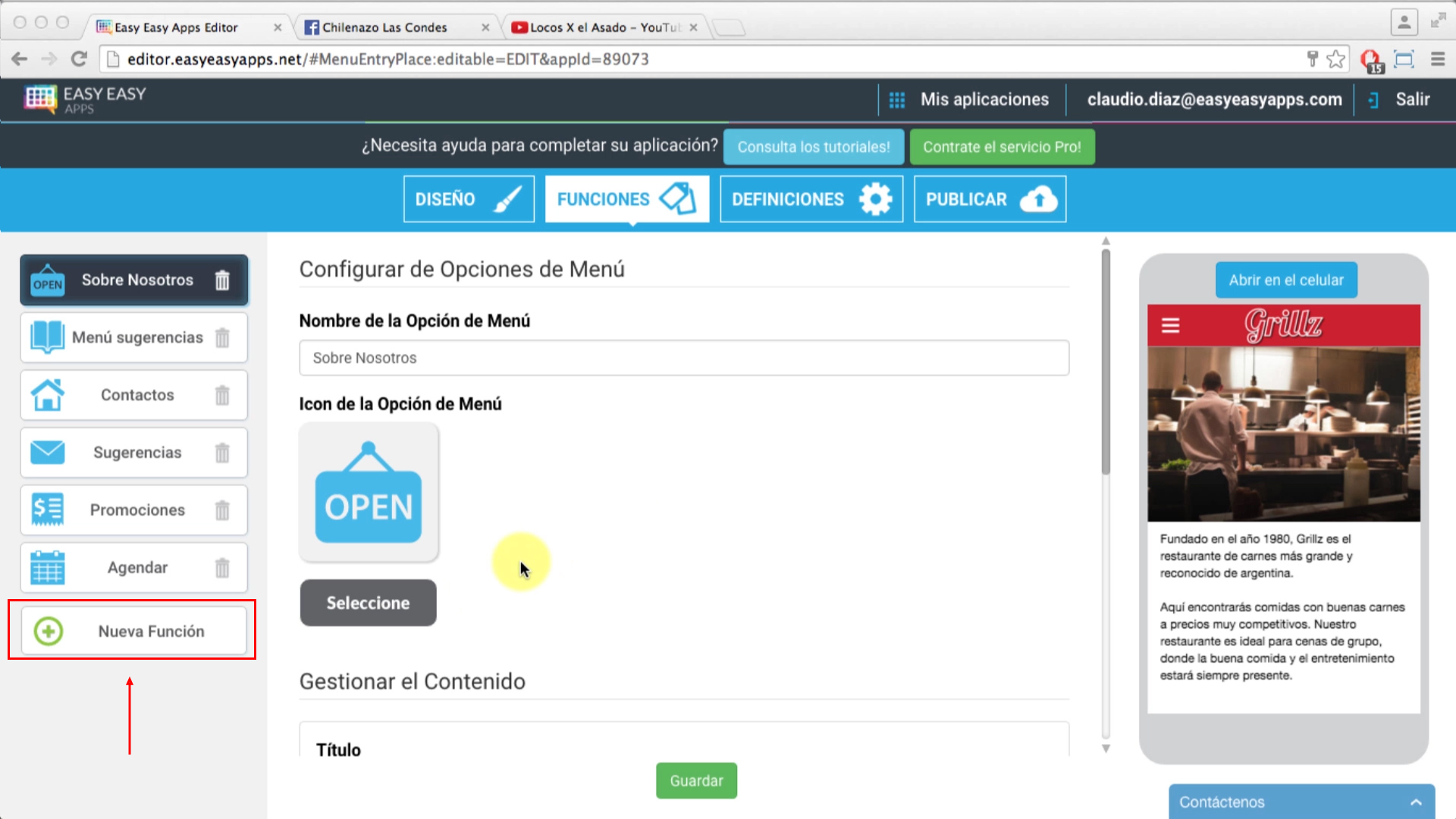
Fotos
Seleccione la función "Fotos" si desea agregar archivos de fotos que tiene en su computadora.
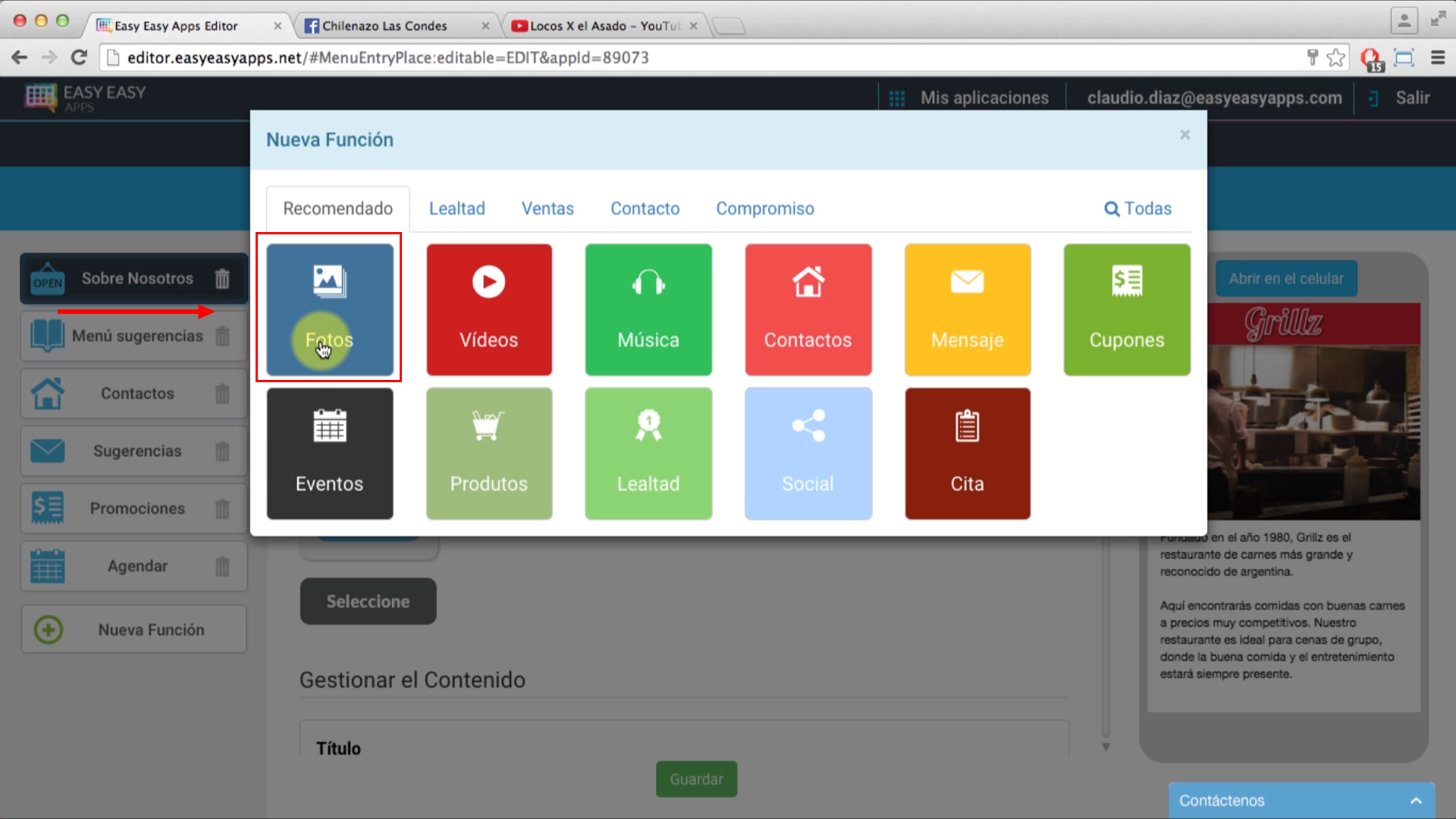
La función Fotos carga automáticamente un conjunto de fotos ejemplo. Navega en el "Celular Virtual" para ver cómo el usuario final de su aplicación ve la funcionalidad de fotos.
En la aplicación, será capaz de ver las imágenes en cuadrícula y presionando una foto específica, puede ver la foto en tamaño completo.
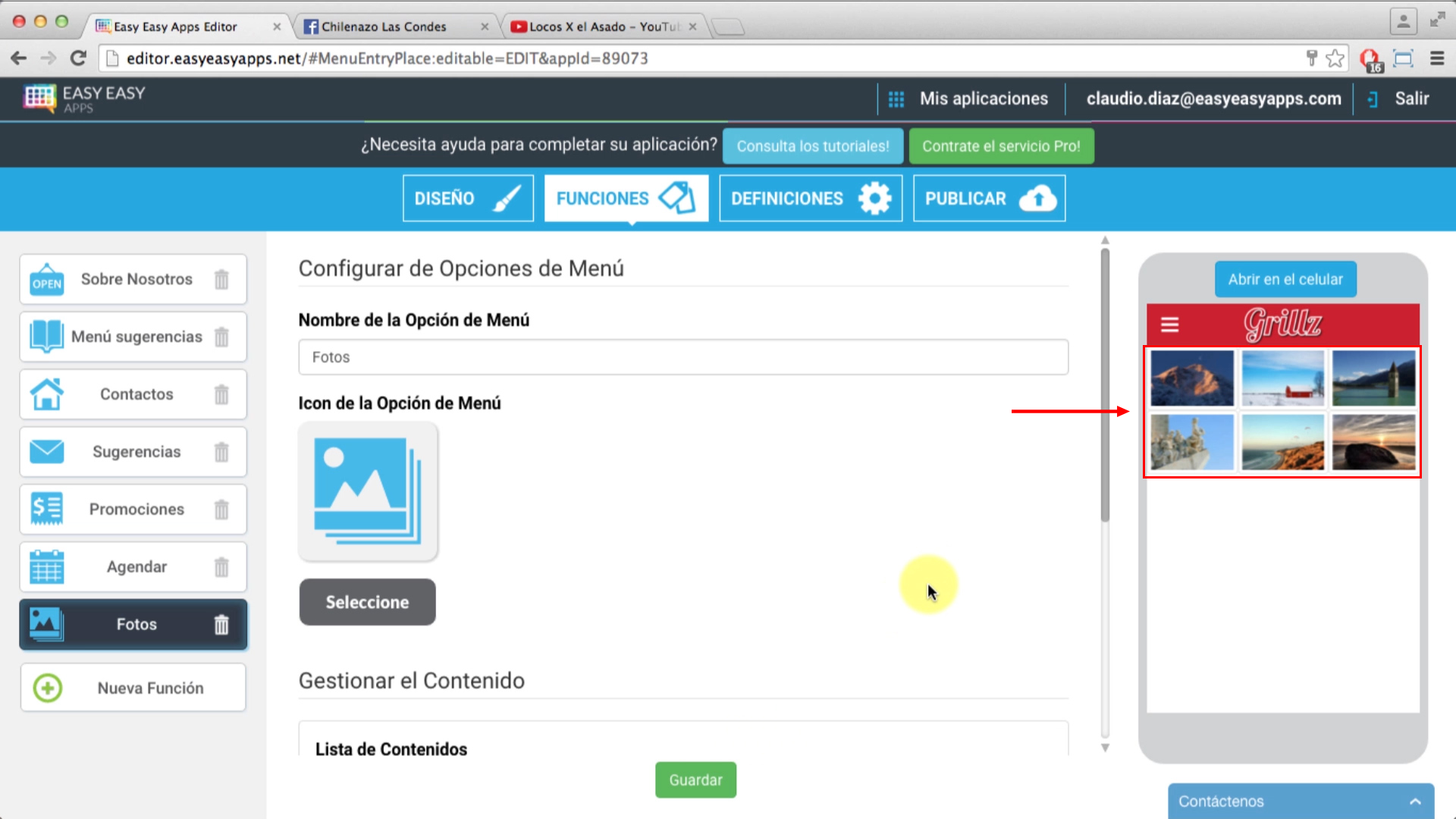
Una foto en tamaño completo encaja en el ancho de la pantalla móvil sin deformar la imagen.
Para añadir una nueva foto basta apretar el botón “Introduzca contenido”.
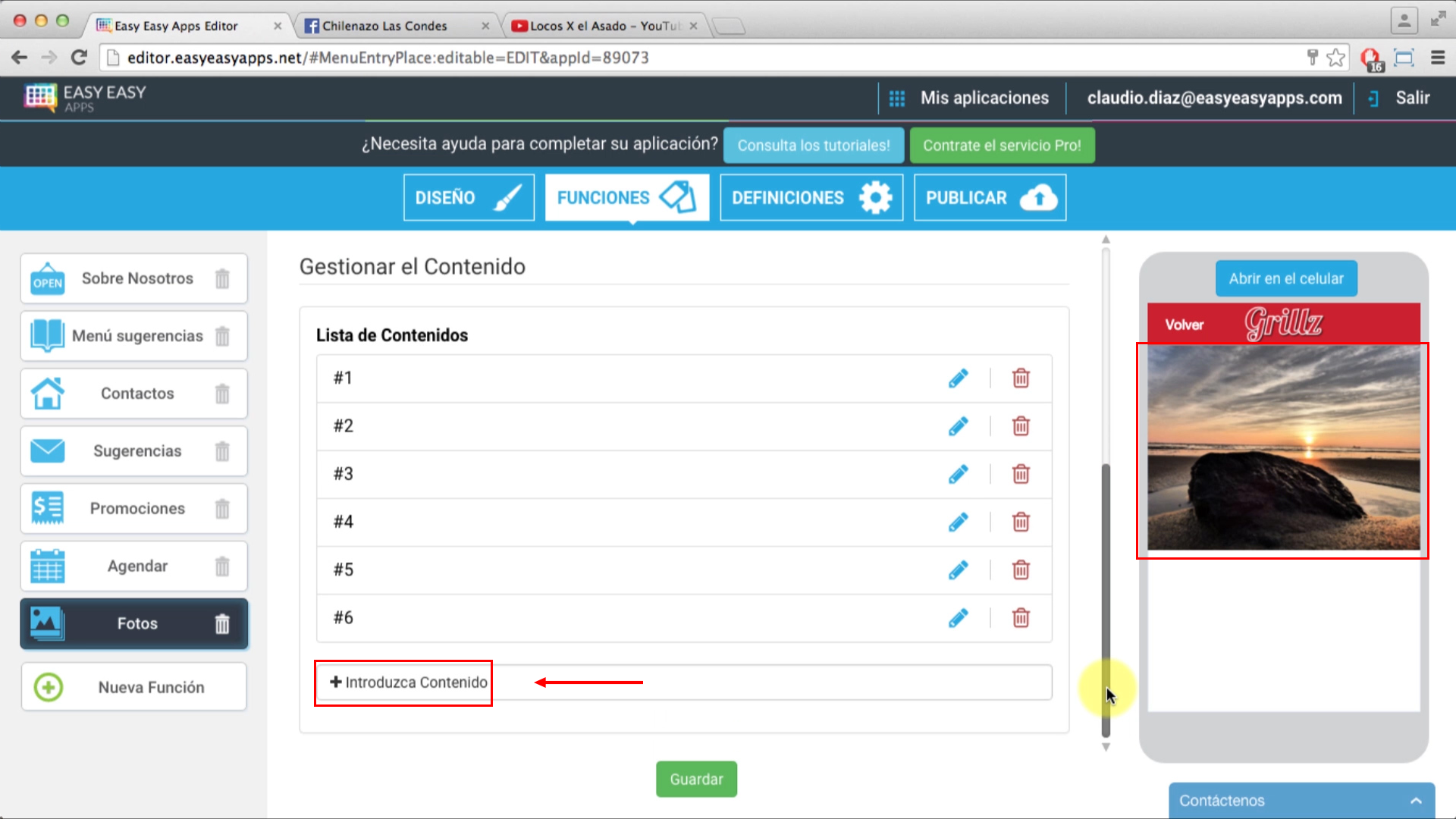
Escriba el título que desea dar a la foto.
Para cargar la foto apriete el botón de subir foto y escoja el archivo en su computadora.
Después de subir la foto y de elegir un buen título para la foto, pulse Guardar.
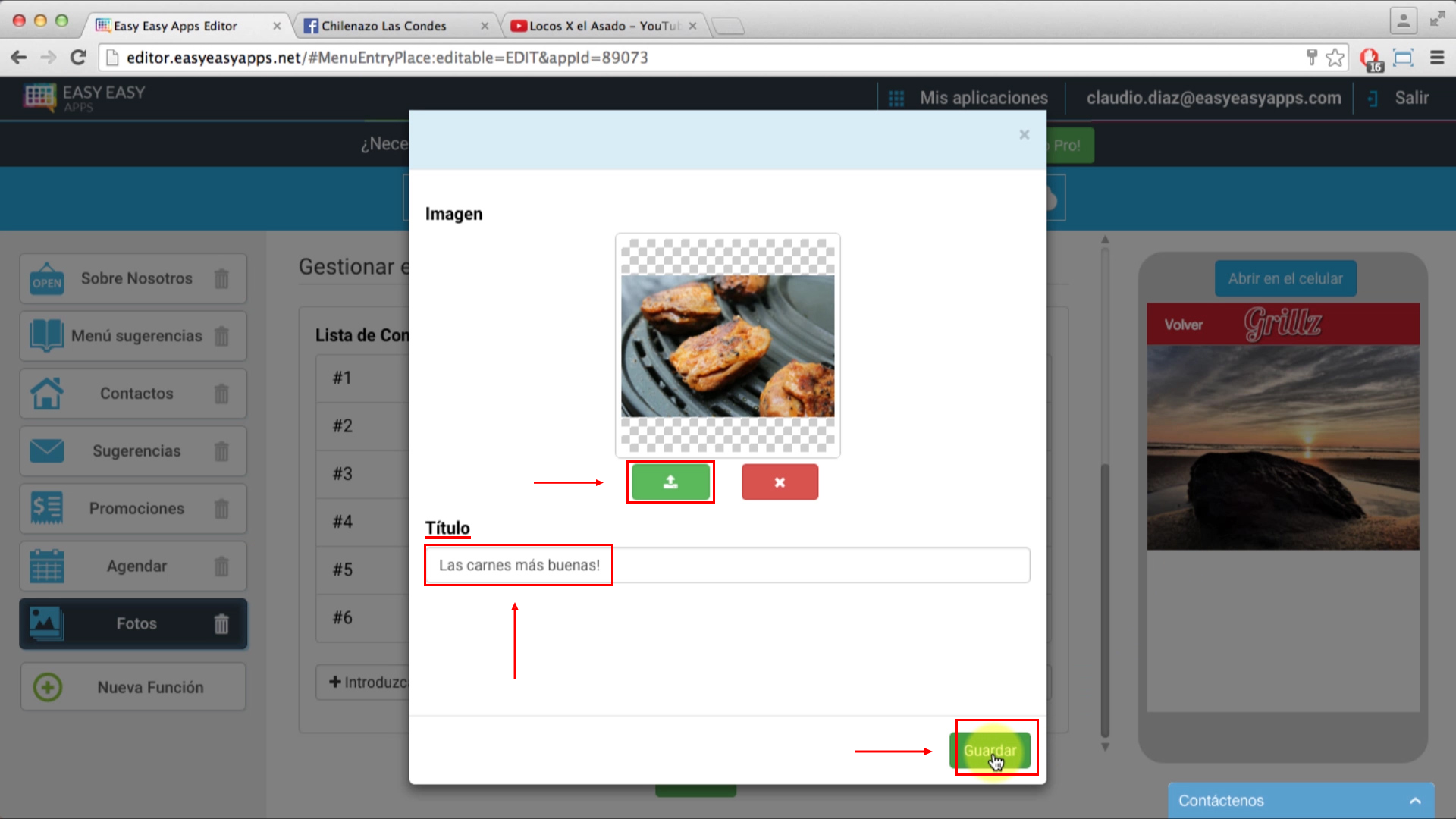
Como puede ver, su foto quedó inmediatamente disponible en su Celular Virtual.
Si precisara remover su foto basta apretar el ícono de “Papelera de reciclaje” y, después de confirmar su acción, la foto será eliminada.
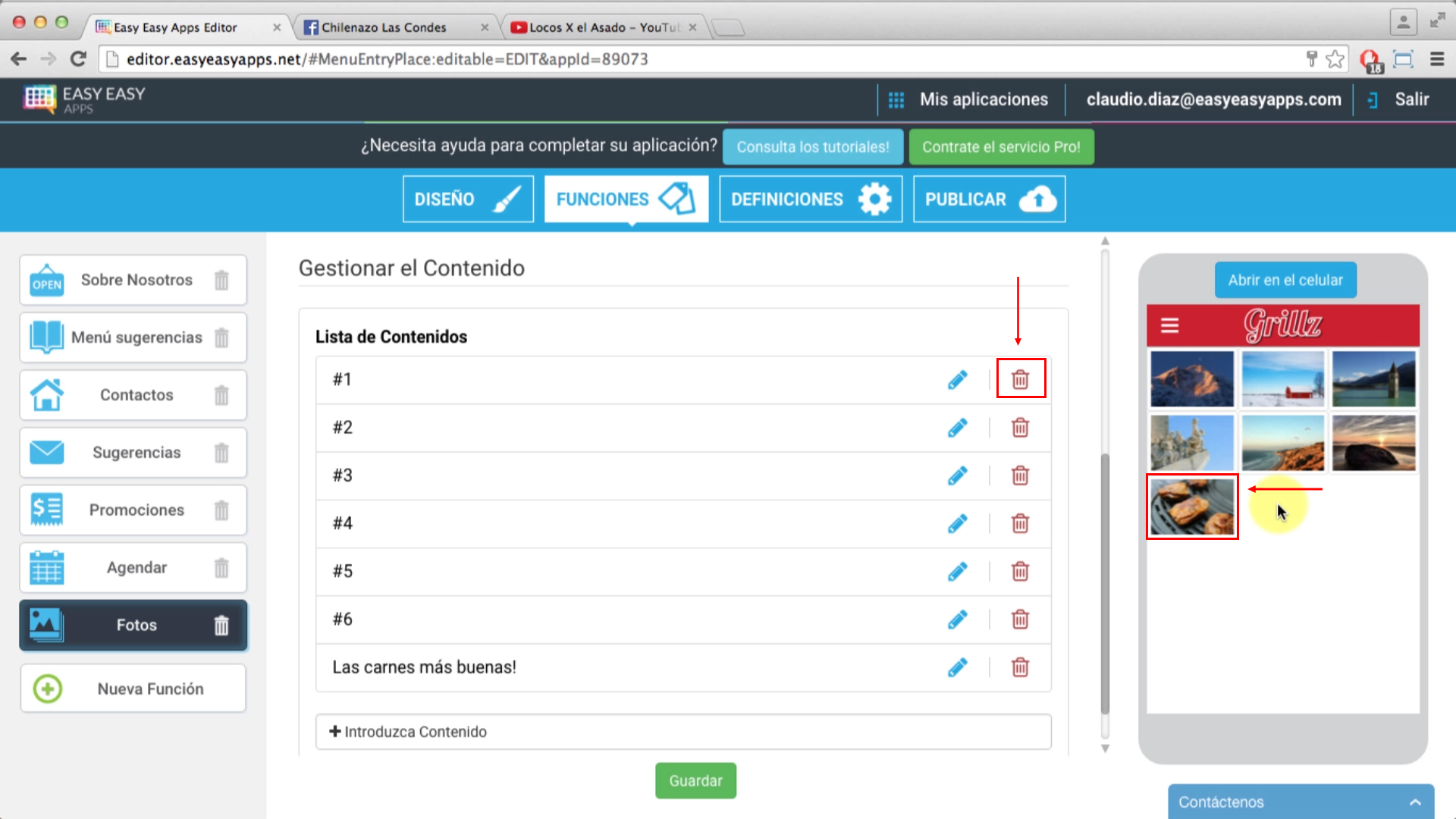
Fotos Facebook
Otro caso de uso de la función de fotos es cuando se quiere importar las fotos públicas de una página de Facebook. Para eso, apriete “Nueva función” y escoja “Fotos Facebook”.
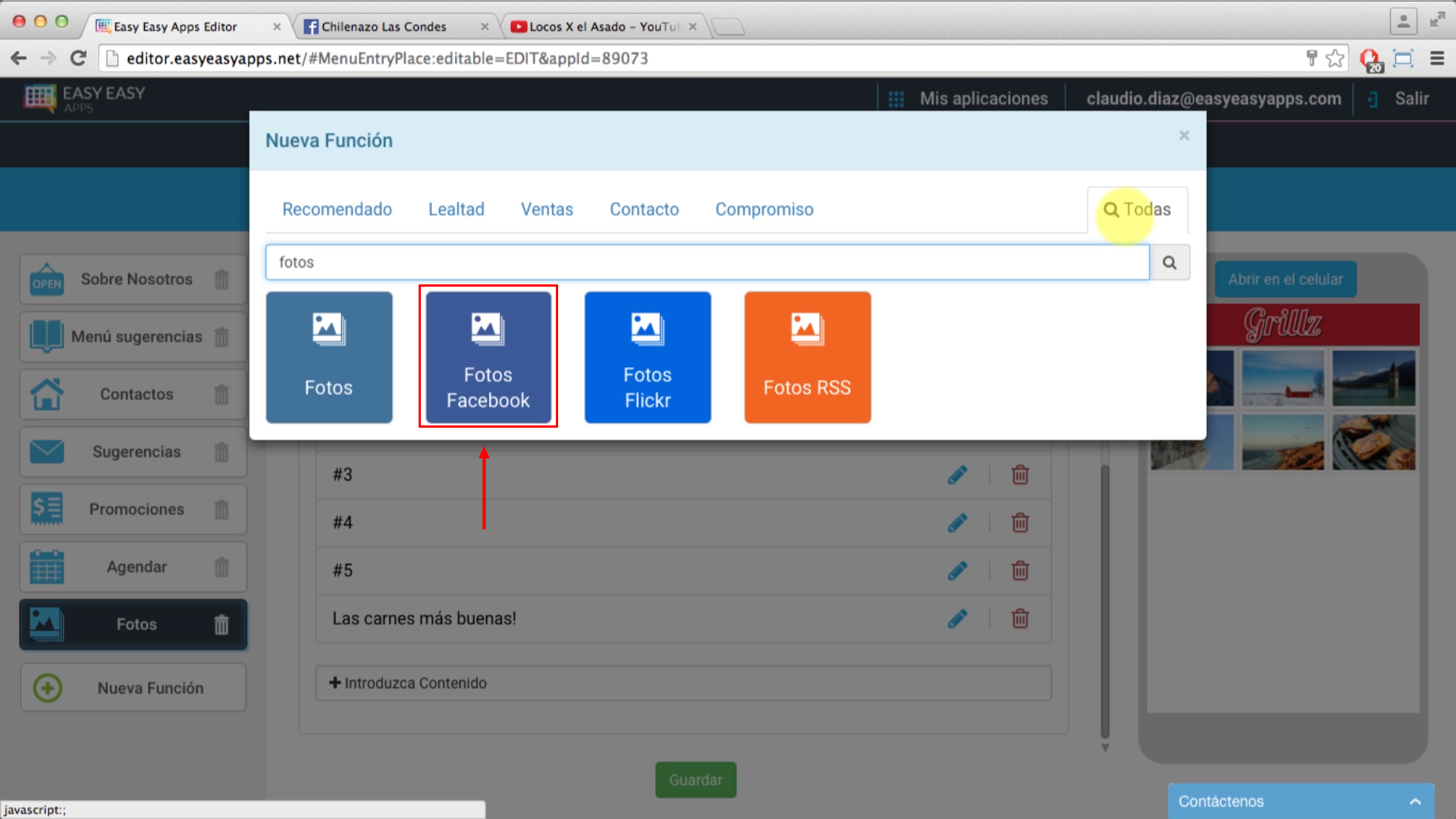
Luego indique el nombre de usuario de la página de Facebook de dónde quiere importar las fotos.
Por ejemplo, la URL de nuestra página de Facebook es "www.facebook.com/Easyeasyapps" y por este motivo nuestro nombre de usuario es Easyeasyapps.
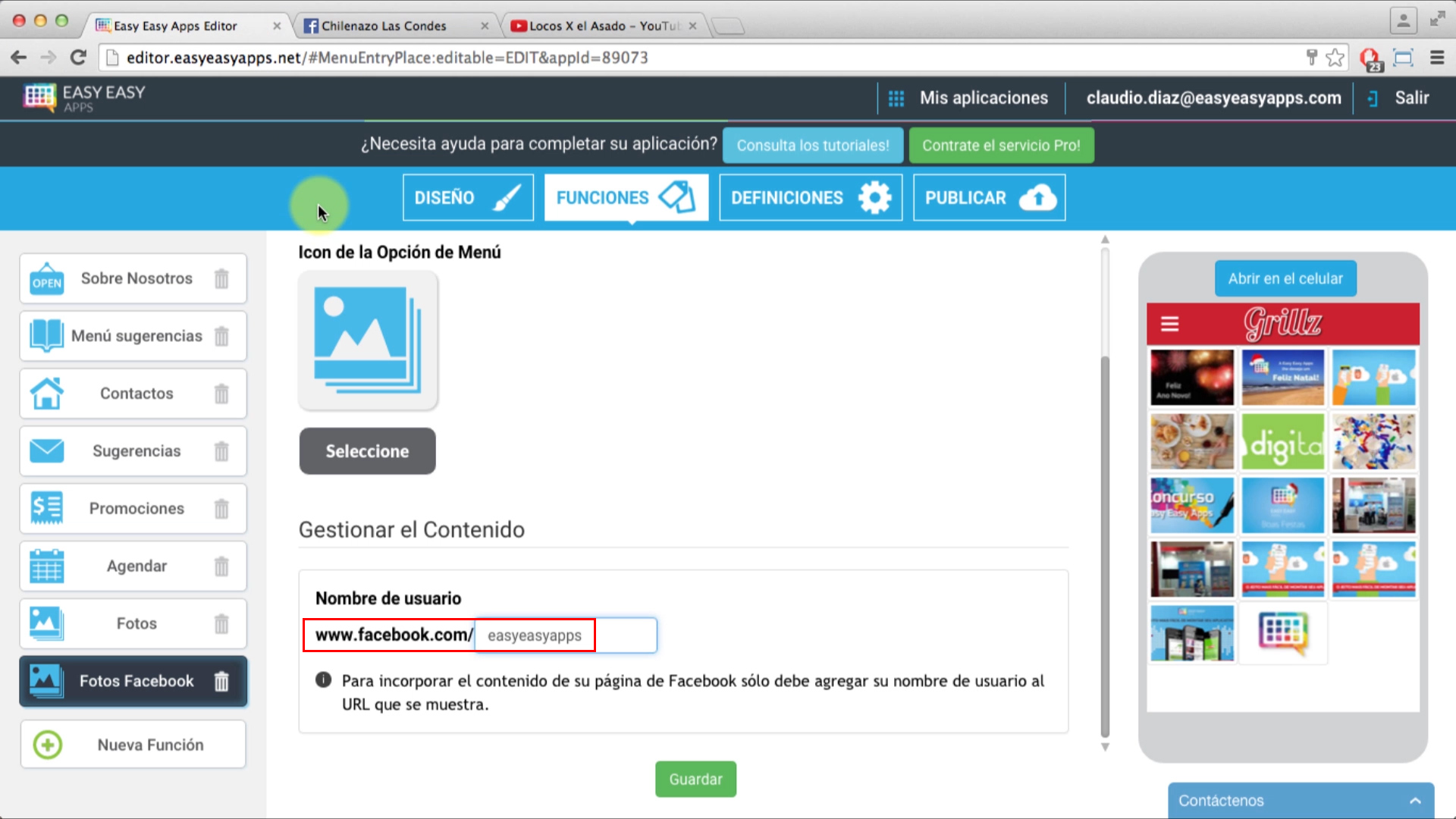
Para saber cuál es el nombre de usuario a ingresar, acceda a su página de Facebook y en la URL copie la información que encuentra excepto "www.facebook.com/".
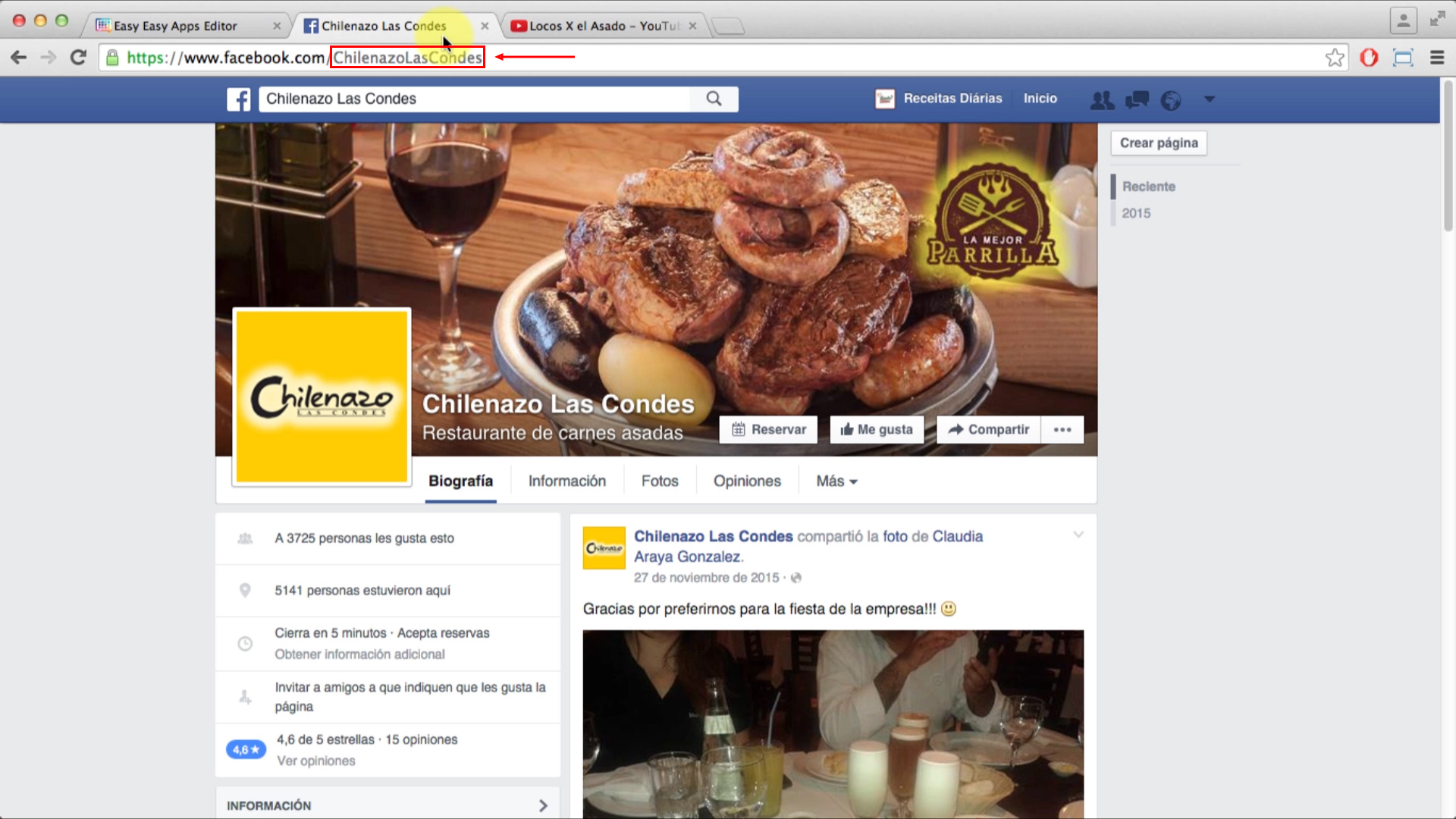
Note que solamente las fotos públicas van a ser importadas para la aplicación. En caso de que no aparezcan las fotos de Facebook que usted espera verifique las configuraciones de privacidad de la página de Facebook.
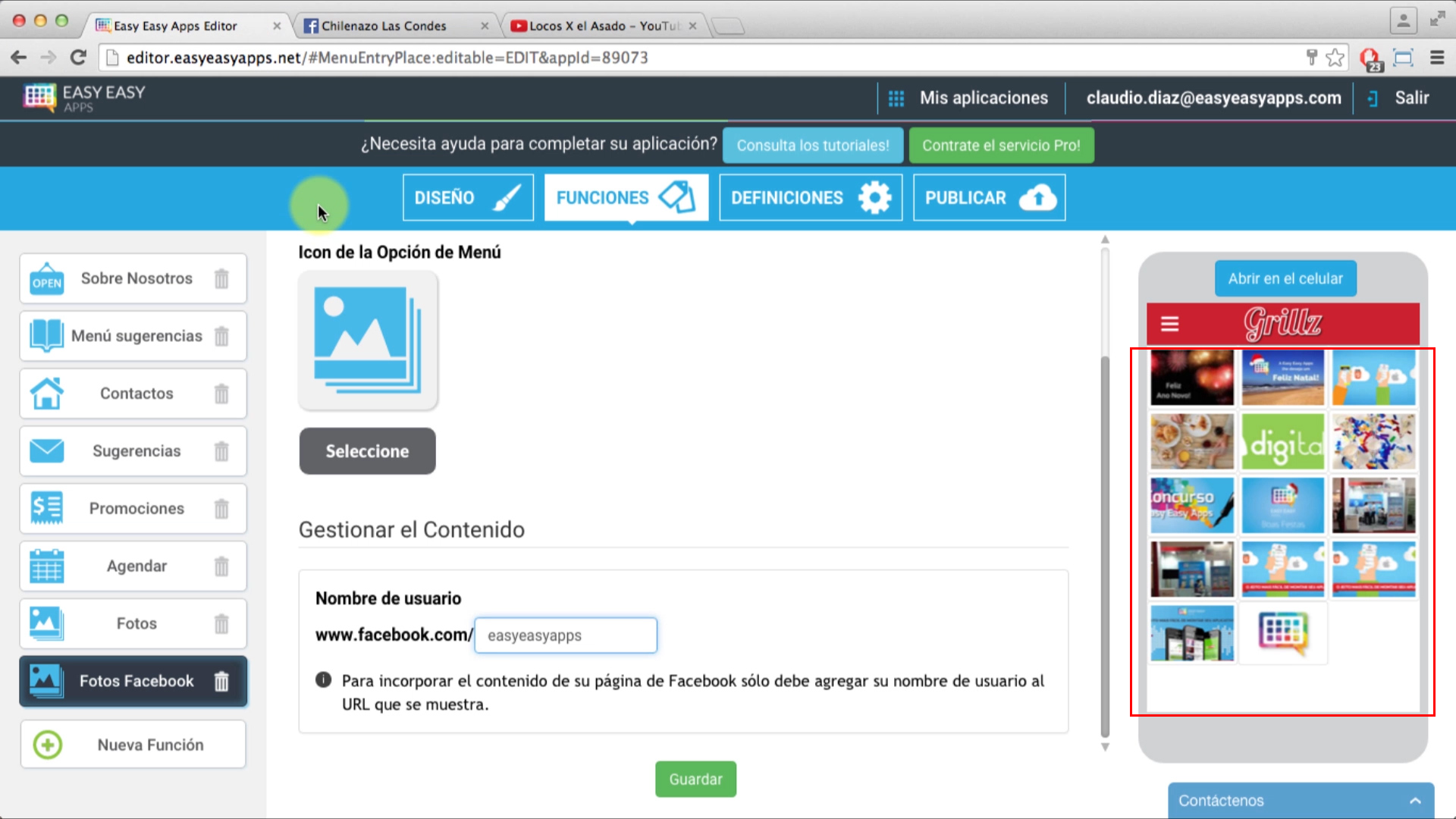
Si tuviera dudas acerca de cómo hacer la verificación de privacidad de fotos en la página de Facebook póngase en contacto con nuestros equipo de atención al cliente Easy Easy Apps a través del Live Chat en la página web y creador de aplicaciones o a través de la siguiente dirección de email: support@easyeasyapps.com.
Fotos Flickr
Si quiere también puede importar sus fotos de Flickr. Para ello apriete “Nueva Función” y escoja “Fotos Flickr”.
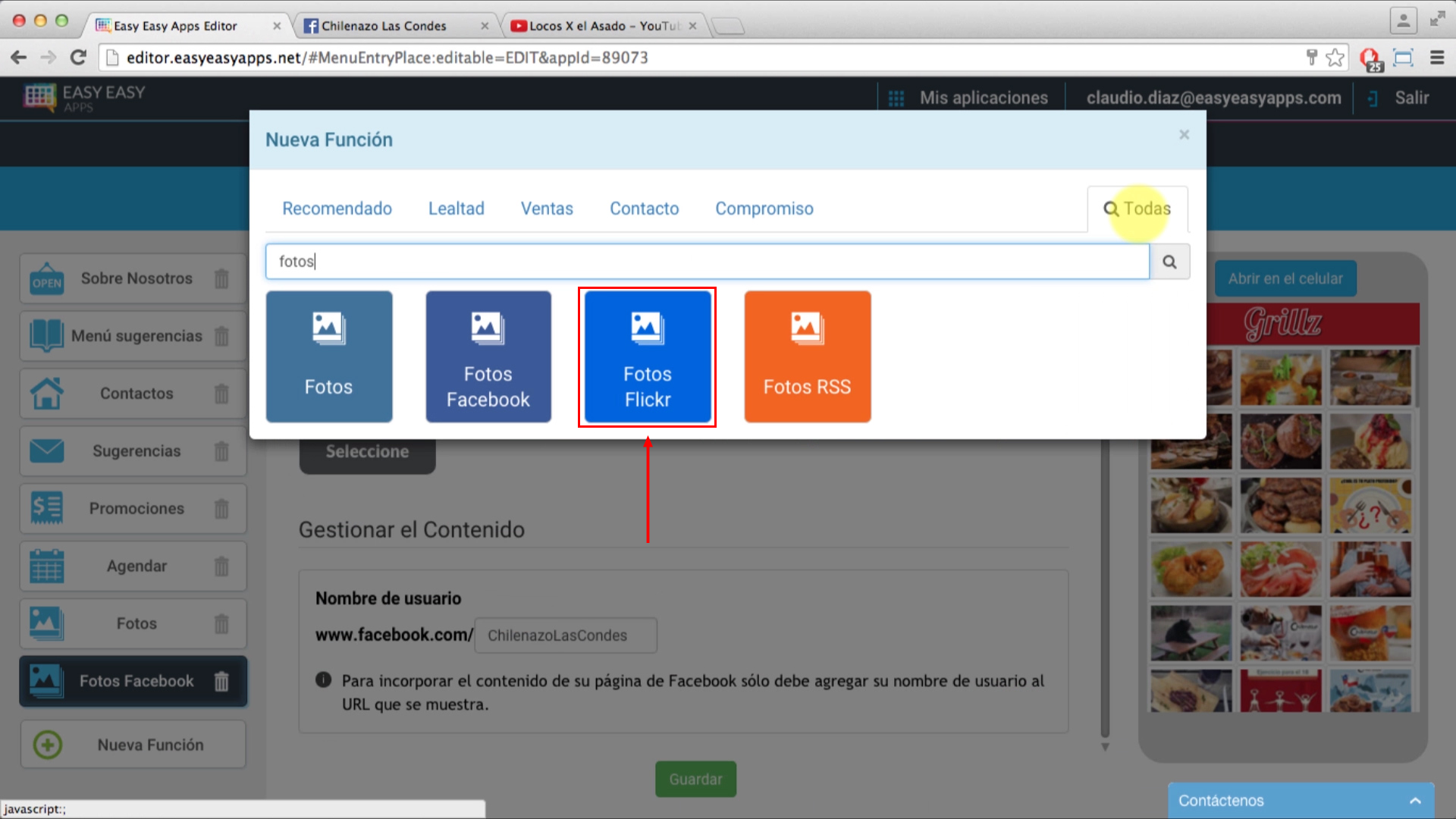
Luego basta con que indique su ID de usuario de Flickr.Como puede ver en el Celular Virtual, la importación de fotos es inmediata.
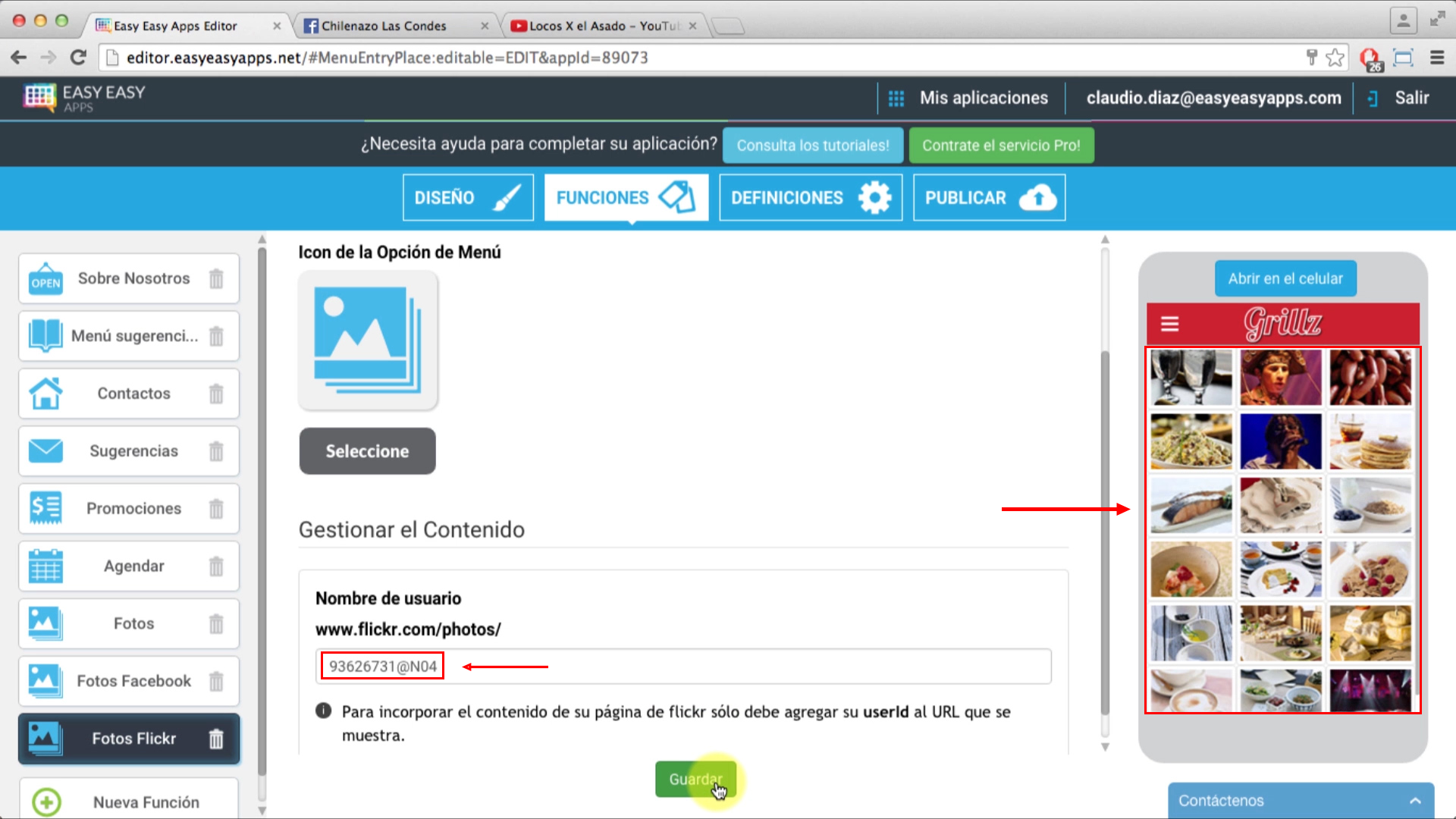
Este tutorial no indica cómo identificar su ID de usuario de la cuenta Flickr desde dónde quiere importar las fotos. Para eso preparamos un tutorial con todos los pasos que puede consultar a partir de este enlace.
Vídeos Youtube
Easy Easy Apps soporta la integración de video con Youtube. Para añadir videos a su aplicación basta apretar el botón “Nueva función” y elegir la función “Videos”.
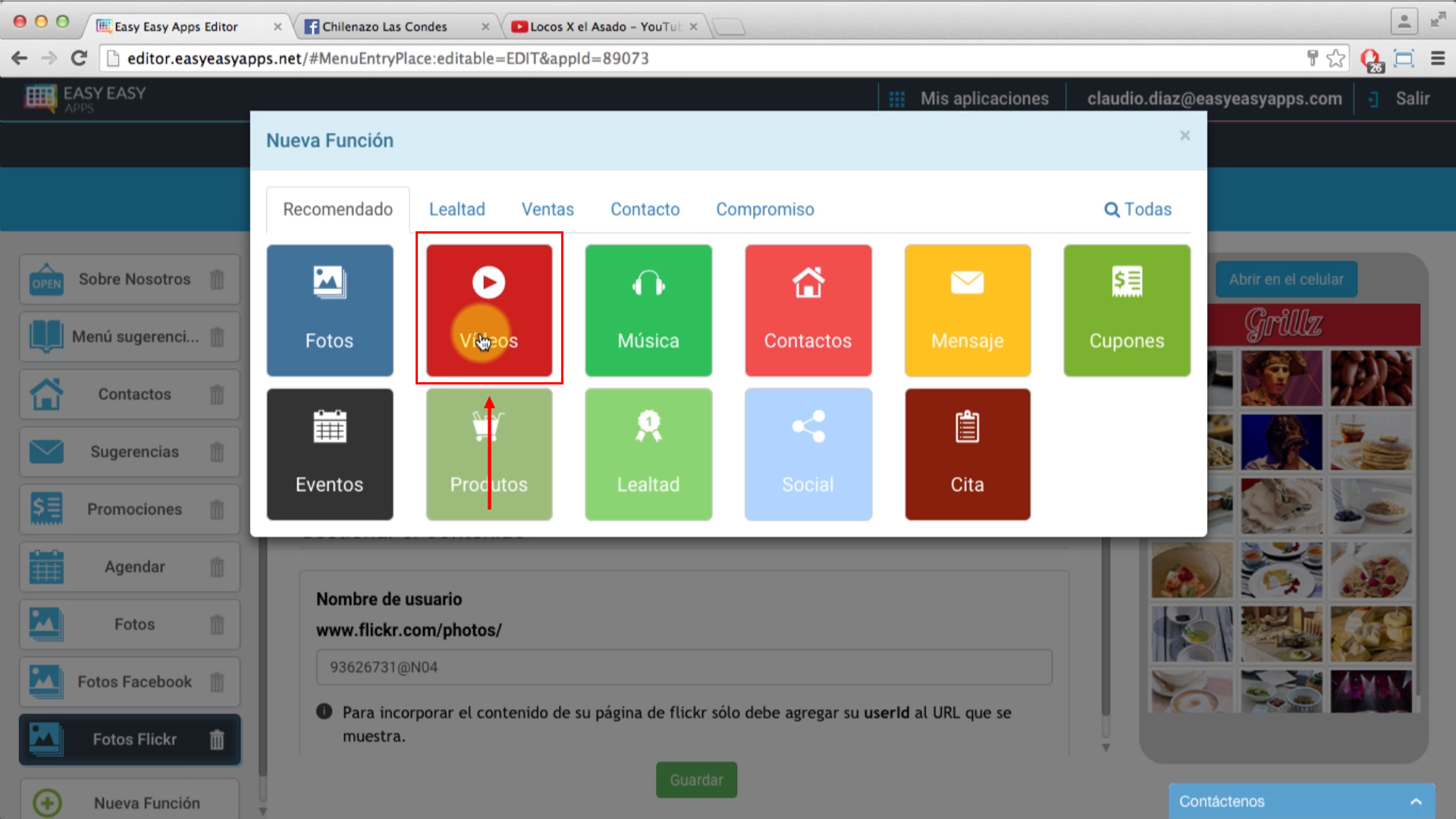
Usted puede descargar los videos públicos de Youtube a partir del nombre de usuario o del ID del canal.
Por ejemplo, la URL de la página de Youtube de Easy Easy Apps es www.youtube.com/user/EEApps y nuestro nombre de usuario es EEApps.
Para encontrar el nombre de usuario desde donde quiere descargar los videos para la aplicación, acceda a la página de Youtube de ese usuario, y copie el fin de la URL.
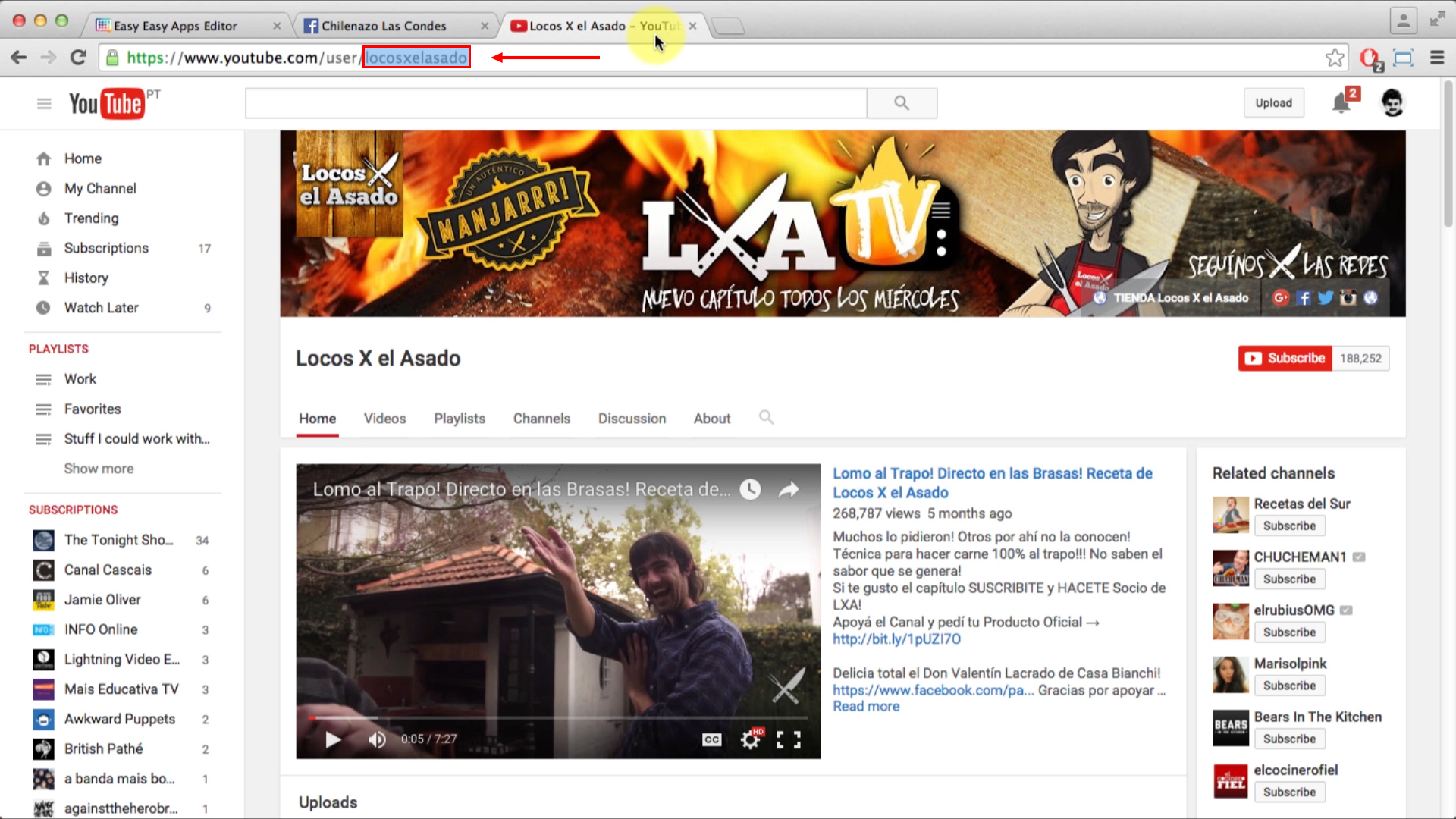
Como puede ver en el Celular Virtual, la importación de videos es inmediata.
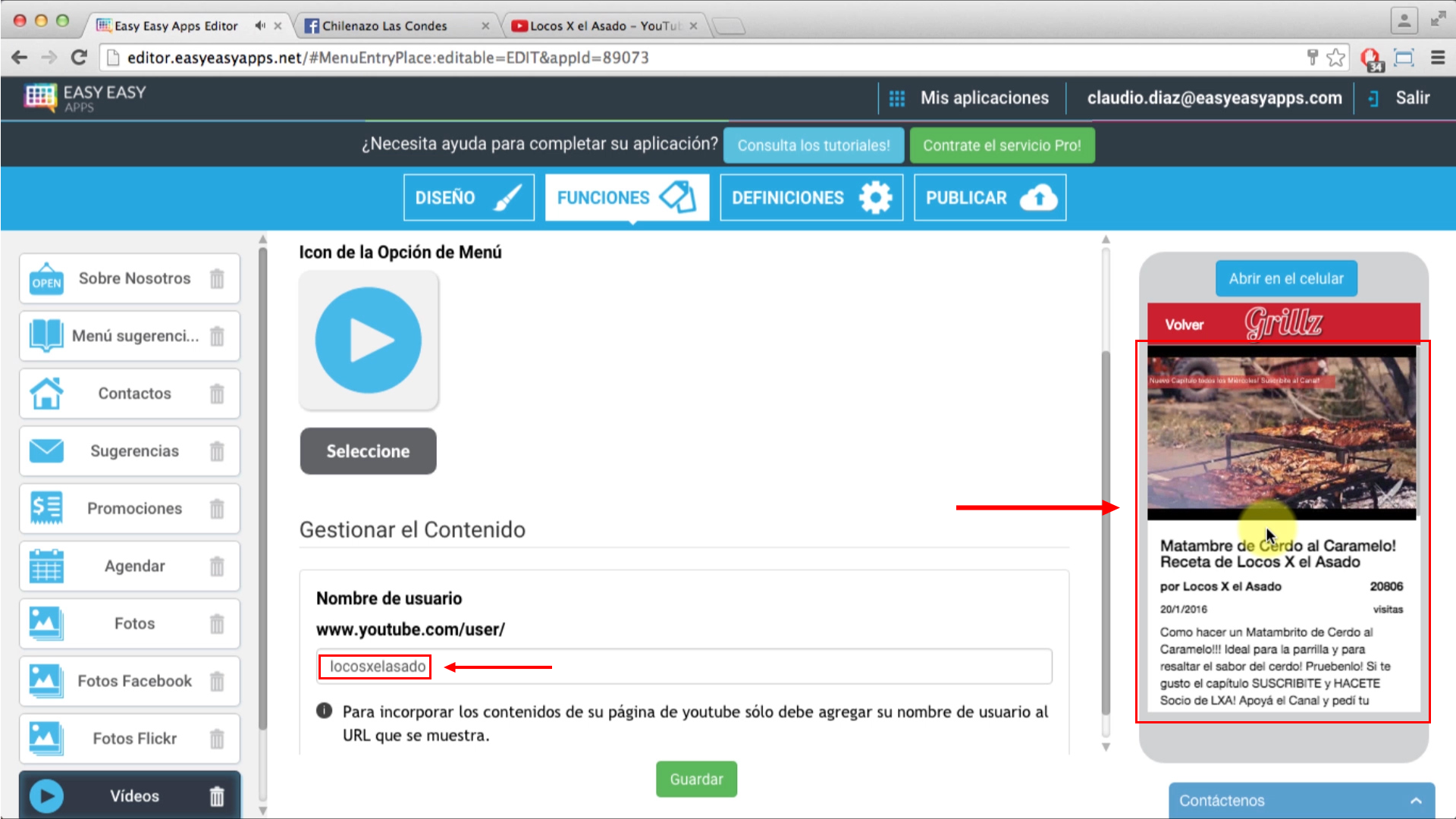
Preparamos un tutorial por si quisiera descargar los videos de un canal de youtube y no supiera obtener el ID del canal. La referencia para el tutorial sera presentada en breve. En caso de que tenga alguna duda escríbanos sus comentarios.
Gracias por haber acompañado este tutorial. Se le gustó y le pareció útil, compártalo en sus redes sociales. Si tuviera dudas o sugerencias, por favor. escriba sus comentarios y entraremos en contacto con usted.